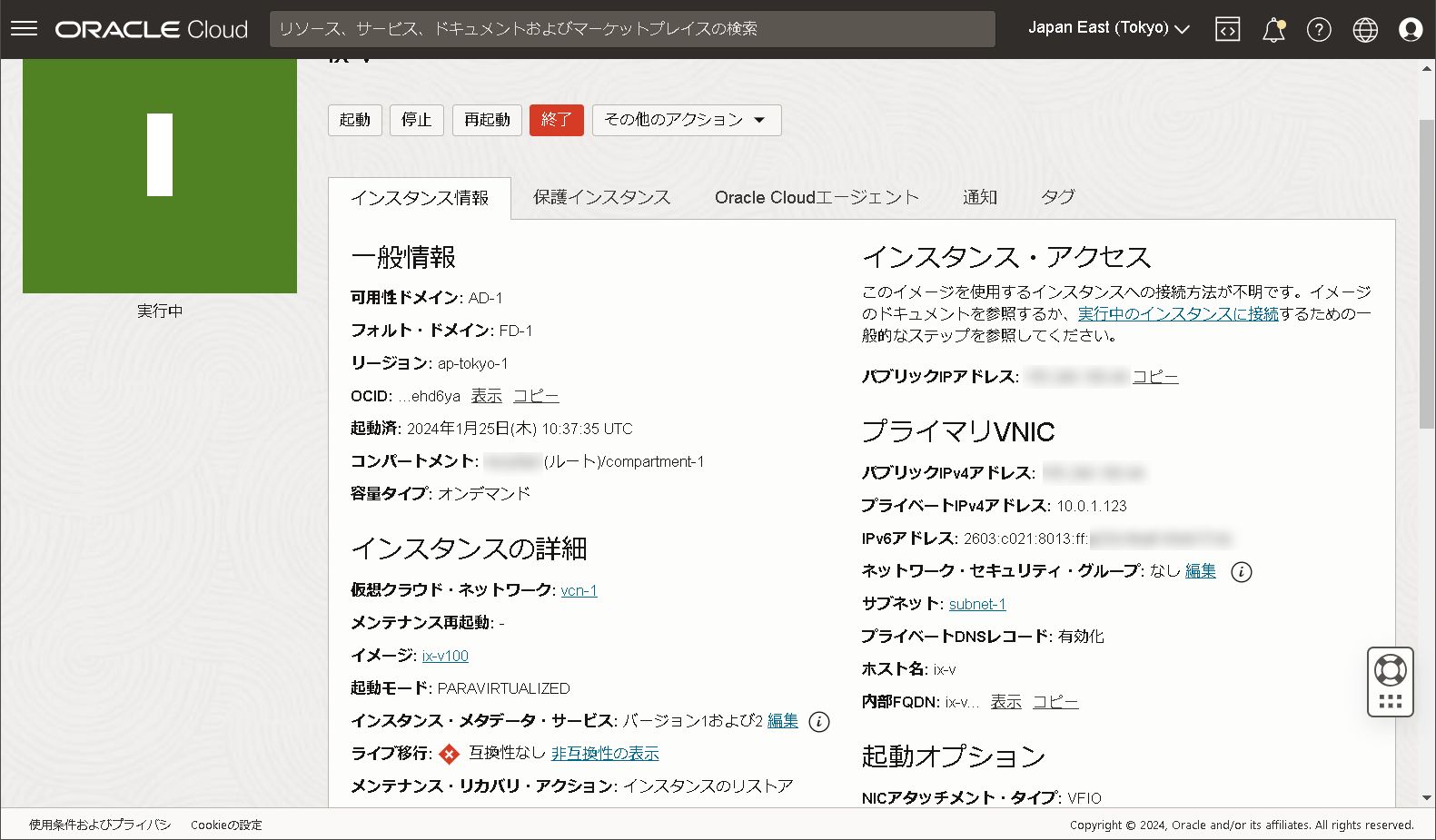5. UNIVERGE IX-Vシリーズの設定
5.1. コマンドライン入出力との接続
コマンドライン入出力のためには以下の接続方法があります。
接続方法 |
特徴 |
|---|---|
OCIで提供されている標準的なコンソールです。 |
|
ブラウザ上で手軽にコマンドラインの入出力が実行できます。 |
|
保持できる表示行が比較的少ないため、 表示量が多い show tech-support などの表示には向きません。 |
|
ポート開放およびUNIVERGE IX-Vシリーズへの設定が不要です。 |
|
NetMeisterで提供されているコマンド実行/表示の機能です。 |
|
ブラウザ上で手軽にコマンドラインの入出力が実行できます。 |
|
リアルタイムでの入出力ではないためsyslog表示には向きません。 |
|
ポート開放は不要ですが、UNIVERGE IX-Vシリーズへの設定が必要です。 |
|
UNIVERGE IX2000/IX3000シリーズと同じ手順で接続できます。 |
|
ターミナルソフトからSSHを利用してコマンドラインの入出力が実行できます。 |
|
ポート開放およびUNIVERGE IX-Vシリーズへの設定が必要です。 |
|
UNIVERGE IX2000/IX3000シリーズと同じ手順で接続できます。 |
5.1.1. Cloud Shell接続
設定手順
Cloud Shell接続のための特別な設定は不要です。
接続手順
以下のリンクから、OCIにログインします。
左上の をクリックすると、メニューが表示されます。
メニューの左側から [コンピュート] をクリックします。
メニューの右側から [インスタンス] をクリックします。
ix-v100をクリックします。左側の [コンソール接続] をクリックします。
[Cloud Shell接続の起動] をクリックし、Cloud Shell接続を起動します。
注釈
必要に応じてCloud Shell右上の斜め矢印をクリックして、Cloud Shellを最大化してください。
以下のように表示されます。
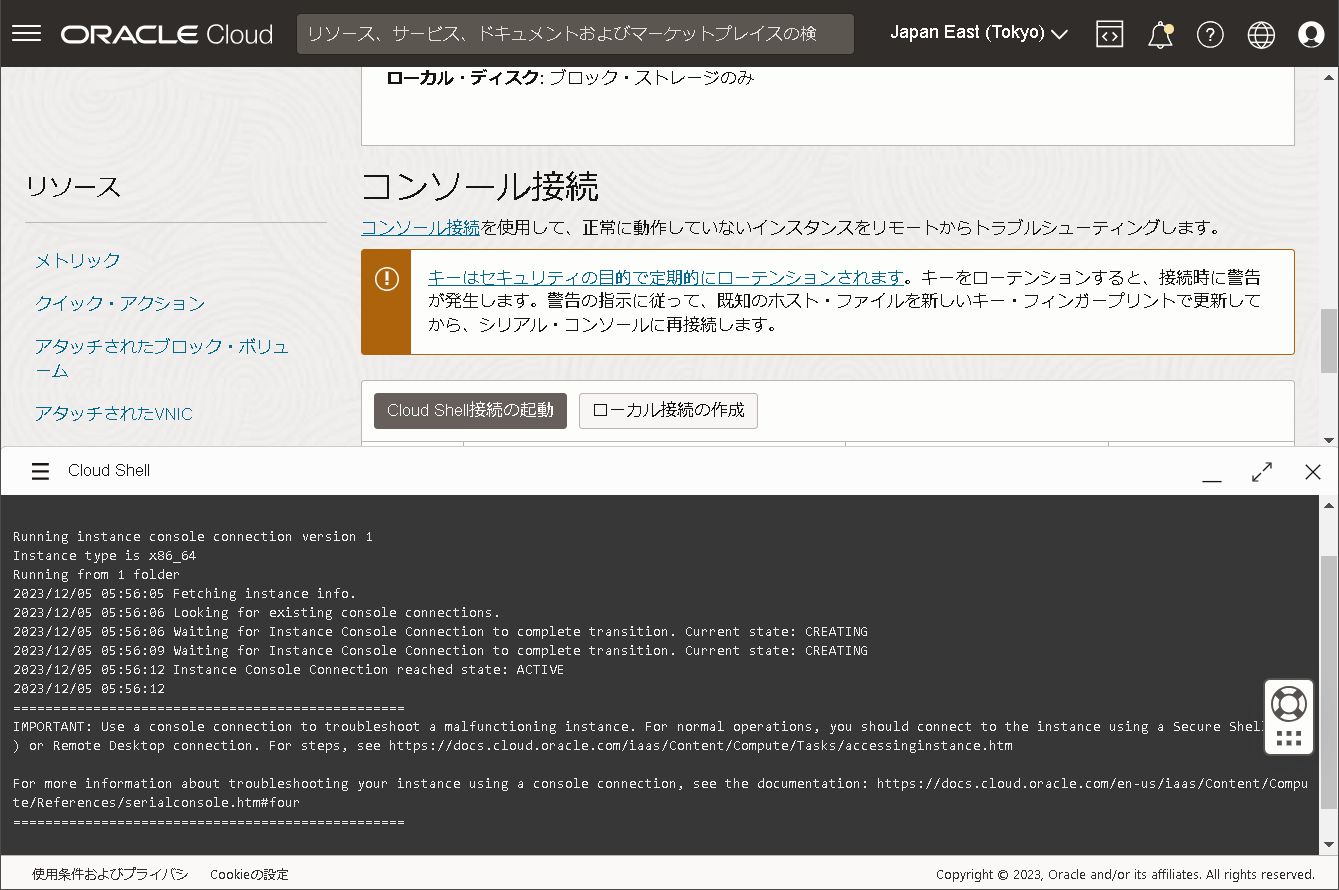
注釈
以下のような表示になった場合は、Cloud Shellを右上のバツ印でいったん閉じてやり直してください。
USERNAME@cloudshell:~ (ap-tokyo-1)$
Enterを入力するとプロンプトが表示されます。
Router login:
5.1.2. NetMeister接続
設定手順
UNIVERGE IX-Vシリーズへの設定が必要になります。
詳しい設定手順は NetMeisterの設定 および ライセンスの登録 を参照してください。
接続手順
以下のリンクから、NetMeisterにログインします。
左側の [装置] をクリックします。
右側から、該当の装置名をクリックします。
5.1.3. SSHでの接続
設定手順
UNIVERGE IX-Vシリーズへの設定が必要になります。
詳しい設定手順は SSHサーバーの設定 を参照してください。
接続手順
- Power Shell のSSHコマンドまたはその他ターミナルソフト等を使用して、NetMeisterのDDNSに登録したFQDNを宛先にSSH接続します。
Tip
SSHサーバーの設定 の設定例ではポート指定が必要になります。
5.2. 初回ログイン および 管理ユーザーの作成
5.2.1. 初回ログイン
以下が表示されていない場合は、Enterキーを押します。
Router login:
コンフィグがない初期状態では、ユーザー名 admin 、パスワード admin でログインします。
Router login: admin
Password: admin
NEC IX-V Series IX-V100 Software, Version 1.0.X, RELEASE SOFTWARE
Compiled Fri 01 Apr 2023 01:23:45 PM JST
Copyright (c) NEC Corporation 2023. All rights reserved.
Router(init)#
注釈
5.2.2. 管理ユーザーの作成
管理ユーザーを作成します。
Router(init)# username <管理ユーザー名> password plain <パスワード> administrator
% Password strength estimation: score 4(very strong).
% User '<ユーザー名>' has been added.
Router(init)#
注釈
初期ユーザー登録モードで作成する管理ユーザー名に admin は利用できません。
注釈
設定時に、パスワード強度のスコアが表示されます。できるだけ高いスコアとなるパスワードを指定してください。
5.2.3. 設定を保存し、再起動
設定を保存し、再起動します。
Router(init)# write memory
Building configuration...
% Warning: do NOT enter CNTL/Z while saving to avoid config corruption.
Router(init)# reload
Notice: The router will be RESTARTED.
Are you sure you want to restart the router? (Yes or [No]): yes
SYSLINUX 6.04 6.04-pre2 Copyright (C) 1994-2015 H. Peter Anvin et al
Loading /vmlinuz... ok
Wind River Linux LTS 19.45 Update 20 Router ttyS0
Router login:
5.3. ログイン および コンフィグモードへの遷移
5.3.1. 作成した管理ユーザーでログイン
管理ユーザーの作成 で作成した管理ユーザーでログインします。
Router login: <ユーザー名>
Password: <パスワード>
NEC IX-V Series IX-V100 Software, Version 1.0.X, RELEASE SOFTWARE
Compiled Fri 01 Apr 2023 01:23:45 PM JST
Copyright (c) NEC Corporation 2023. All rights reserved.
Router#
5.3.2. コンフィグモードに遷移
コンフィグモードに遷移します。
Router# configure
Router(config)#
注釈
他のユーザーがコンフィグモードで作業している場合、以下のように表示されコンフィグモードに遷移できません。
Router# configure
% CONFIG process is occupied.
% You may use `svintr-config' command with administrator privilege.
Router#
svintr-config コマンドで強制的にコンフィグモードに遷移することができます。
Router# svintr-config
Router(config)#
5.4. UNIVERGE IX-Vシリーズの基本設定
5.4.1. ホスト名の設定
Router(config)# hostname IX-V
IX-V(config)#
注釈
ホスト名の変更にあわせて、プロンプトも変更されます。
5.4.2. インターネット接続の設定
IX-V(config)# interface GigaEthernet0.0
IX-V(config-GigaEthernet0.0)# ip address dhcp receive-default
IX-V(config-GigaEthernet0.0)# ip napt enable
IX-V(config-GigaEthernet0.0)# no shutdown
IX-V(config-GigaEthernet0.0)# exit
IX-V(config)#
確認手順
show ip address でIPアドレスの付与を確認します。
IPアドレス取得中
IX-V(config)# show ip address Interface GigaEthernet0.0 is dormant, line protocol is up, 0:00:00 Internet address will be negotiated using DHCP IX-V(config)#
IPアドレス取得済み
IX-V(config)# show ip address Interface GigaEthernet0.0 is up, line protocol is up, 0:00:01 Internet address is 10.0.1.253/24 Address determined by DHCP Primary DNS server is 169.254.169.254 IX-V(config)#
ping でインターネット通信可能かを確認します。
DNSサーバーと通信できない場合
IX-V(config)# ping www.nec.com Looking up ipv4 address for "www.nec.com" ...Failed
ping宛先と通信できない場合
IX-V(config)# ping www.nec.com Looking up ipv4 address for "www.nec.com" ...Success PING 10.0.1.253 > 23.42.210.143 56 data bytes --- 23.42.210.143 ping statistics --- 5 packets transmitted, 0 packets received, 100% packet loss IX-V(config)#
インターネット通信可能
IX-V(config)# ping www.nec.com Looking up ipv4 address for "www.nec.com" ...Success PING 10.0.1.17 > 23.42.210.143 56 data bytes 64 bytes from 23.42.210.143: icmp_seq=0 ttl=62 time=2.208 ms 64 bytes from 23.42.210.143: icmp_seq=1 ttl=62 time=1.361 ms 64 bytes from 23.42.210.143: icmp_seq=2 ttl=62 time=1.347 ms 64 bytes from 23.42.210.143: icmp_seq=3 ttl=62 time=1.375 ms 64 bytes from 23.42.210.143: icmp_seq=4 ttl=62 time=1.348 ms --- 23.42.210.143 ping statistics --- 5 packets transmitted, 5 packets received, 0% packet loss round-trip (ms) min/avg/max = 1.347/1.527/2.208 IX-V(config)#
5.4.3. 時刻同期の設定
IX-V(config)# ntp server 169.254.169.254
IX-V(config)#
確認手順
show ntp で時刻同期済みを確認します。
同期完了前
IX-V(config)# show ntp NTP status: Clock is not synchronized, reference is nothing Rcvd: 0 requests, 0 responses Sent: 0 requests, 0 responses NTP server VRF name St Ver Timeout Last Receive 169.254.169.254 0 0 64 0:00:00 IX-V(config)#
同期完了
IX-V(config)# show ntp NTP status: Clock is synchronized, reference is 169.254.169.254 Rcvd: 0 requests, 1 responses Sent: 1 requests, 0 responses NTP server VRF name St Ver Timeout Last Receive 169.254.169.254 2 3 64 13:25:29 IX-V(config)#
5.5. NetMeisterの設定 および ライセンスの登録
UNIVERGE IX-Vシリーズを利用するには、NetMeisterの設定とライセンスの登録の両方が必要です。
5.5.1. NetMeisterの設定
IX-V(config)# nm account <グループID> password plain <グループパスワード>
IX-V(config)# nm ip enable
5.5.2. ライセンスの登録
IX-V(config)# ix-v license code <ライセンスコード(25桁)>
5.5.3. NetMeister接続の確認
ライセンス登録の確認
show ix-v license でライセンス登録を確認します。
ライセンス登録失敗
IX-V(config)# show ix-v license ix-v activation is not Validated License Code : <ライセンスコード(25桁)> IX-V(config)#
ライセンス登録成功
IX-V(config)# show ix-v license ix-v activation is Validated License Code : <ライセンスコード(25桁)> Rate Control : 10 Gpbs VPN Control : 1000 License Type : IX-V100(1Y-10G-1000) Expire Date : 2024/04/30 23:59:59 JST Last Check : 2023/04/01 12:34:56 JST Check Limit : 2023/04/08 12:34:56 JST VPN Statistics current 0, drop 0 IX-V(config)#
NetMeister接続の確認
未接続
IX-V(config)# show nm status NetMeister Client: Result : Init Last Request: Next Request: ---------- 略 ---------- IX-V(config)#
DDNSへの登録成功
IX-V(config)# show nm status NetMeister Client: Result : Success (20000) Last Request: 2023/04/01 12:34:56 Next Request: 2023/04/08 01:23:45 (remain 332326 sec) Information: IPv4 Address: <グローバルIPアドレス> IPv4 Domain : <ホスト名>.<NetMeisterグループID>.nmddns.jp IPv6 Address: IPv6 Domain : Interval : 168 hour ---------- 略 ---------- IX-V(config)#
注釈
UNIVERGE IX-Vシリーズでは、IPv6アドレスのDDNS登録は未対応です。
NetMeisterへの登録成功
IX-V(config)# show nm status ---------- 略 ---------- API-GW: gpid : <NetMeisterグループID> htid : <ホストID> Interval : 3600 sec Next Request: 2023/04/01 15:34:56 Status : Registered ---------- 略 ---------- IX-V(config)#
NetMeisterへの常時接続成功
IX-V(config)# show nm status ---------- 略 ---------- MQTT: Status : Connected IX-V(config)#
5.6. SSHサーバーの設定
SSHサーバーの設定では、UNIVERGER IX-Vシリーズへの設定とOCIのイングレスルールの設定が必要です。
5.6.1. UNIVERGER IX-Vシリーズへの設定
2201 、アクセス元IPアドレス帯を 192.168.0.0/24 に設定しています。IX-V(config)# ssh-server ip port <2201> IX-V(config)# ssh-server ip access-list ssh-acl IX-V(config)# IX-V(config)# ip access-list ssh-acl permit ip src <192.168.0.0/24> dest any IX-V(config)# IX-V(config)# interface GigaEthernet0.0 IX-V(config-GigaEthernet0.0)# ip napt static GigaEthernet0.0 tcp <2201> IX-V(config-GigaEthernet0.0)# ssh-server ip enable IX-V(config-GigaEthernet0.0)# exit IX-V(config)#
注意
接続ポート変更とアクセス元IPアドレス帯制限は、インターネットからの攻撃を避けるために必ず行ってください。
5.6.2. OCIのイングレスルールの設定
2201、 アクセス元IPアドレス帯を 192.168.0.0/24 に設定しています。OCIへのログイン と セキュリティリストの確認 を参照して、イングレス・ルールを表示します。
[イングレス・ルールの追加] をクリックすると、イングレス・ルールの追加画面が表示されます。
必要な情報を入力し、[イングレス・ルールの追加] をクリックします。
ソースタイプ:[
CIDR]ソースCIDR:[
192.168.0.0/24]IPプロトコル:[
SSH(TCP/22)]ソース・ポート範囲:[
All]宛先ポート範囲:[
2201]説明:[
UNIVERGE IX-VシリーズへのSSH接続用]
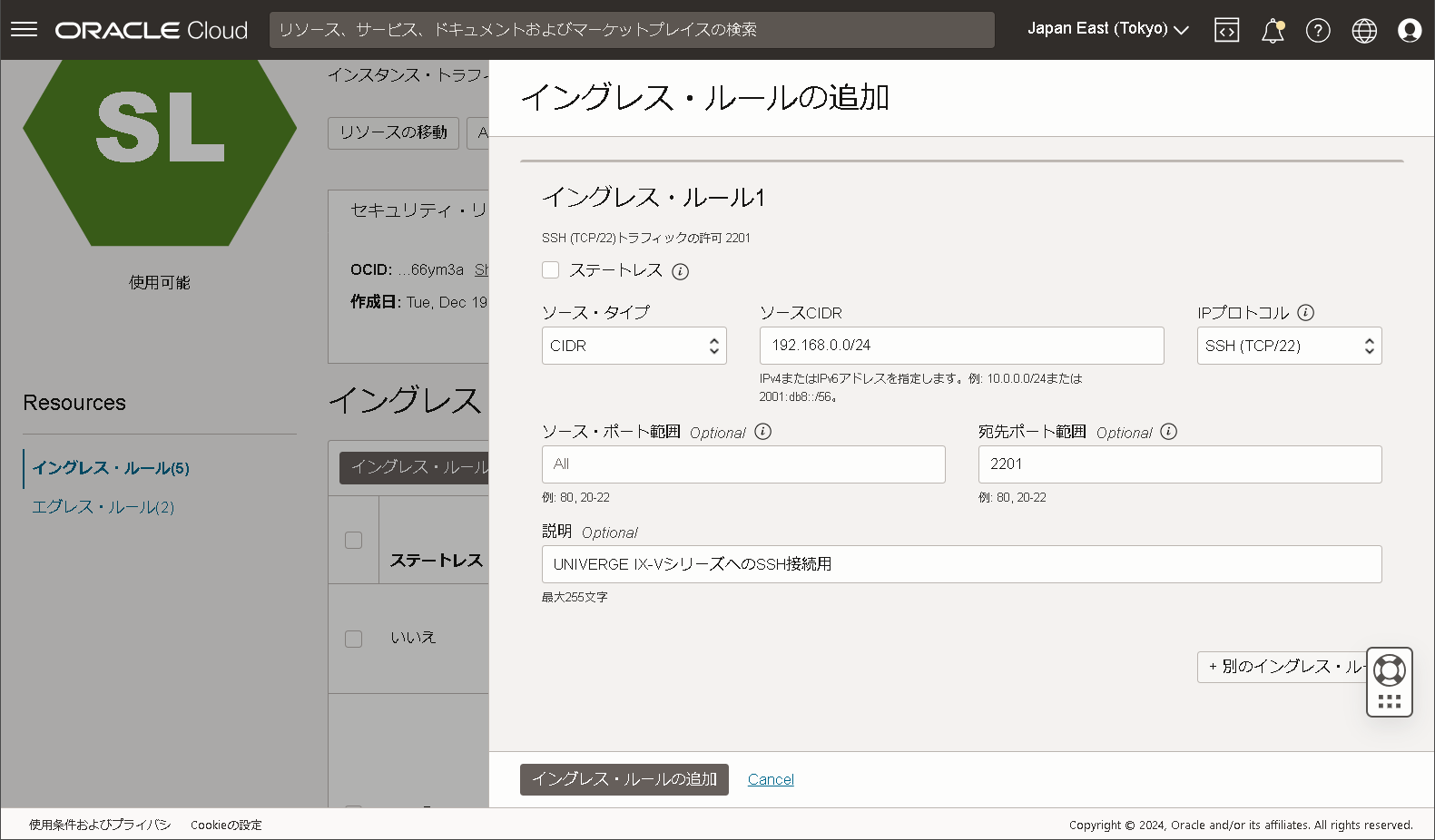
IPv6を利用してSSH接続をする場合はIPv6のアドレスを指定してIX-Vの設定とOCIイングレスルールの設定を行ってください。
5.7. ユーザーの追加
5.7.1. 管理ユーザー(administrator)
Router(config)# username <ユーザー名A> password plain <パスワードA> administrator
% Password strength estimation: score 4(very strong).
% User '<ユーザー名A>' has been added.
Router(config)# exit
Router# exit
Router login: <ユーザー名A>
Password: <パスワードA>
NEC IX-V Series IX-V100 Software, Version 1.0.X, RELEASE SOFTWARE
Compiled Fri 01 Apr 2023 01:23:45 PM JST
Copyright (c) NEC Corporation 2023. All rights reserved.
Router#
5.7.2. オペレータユーザー(operator)
ほとんどの show コマンドと、ping などの保守コマンドを実行できるユーザーです。
一部の暗号化の鍵を含むshowコマンドは実行できません。
show ikev2 sa など
設定情報を含むshowコマンドは実行可能です。
show running-config / show startup-config / show tech-support
権限を表すプロンプトは $ です。
Router(config)# username <ユーザー名B> password plain <パスワードB> operator
% Password strength estimation: score 4(very strong).
% User '<ユーザー名B>' has been added.
Router(config)# exit
Router# exit
Router login: <ユーザー名B>
Password: <パスワードB>
NEC IX-V Series IX-V100 Software, Version 1.0.X, RELEASE SOFTWARE
Compiled Fri 01 Apr 2023 01:23:45 PM JST
Copyright (c) NEC Corporation 2023. All rights reserved.
Router$
5.7.3. モニタユーザー(monitor)
限定した show コマンドと、ping などの保守コマンドを実行できるユーザーです。
一部の暗号化の鍵を含むshowコマンド、および設定情報を含むshowコマンドは実行できません。
show ikev2 sa など
show running-config / show startup-config / show tech-support
権限を表すプロンプトは % です。
Router(config)# username <ユーザー名C> password plain <パスワードC> monitor
% Password strength estimation: score 4(very strong).
% User '<ユーザー名C>' has been added.
Router(config)# exit
Router# exit
Router login: <ユーザー名C>
Password: <パスワードC>
NEC IX-V Series IX-V100 Software, Version 1.0.X, RELEASE SOFTWARE
Compiled Fri 01 Apr 2023 01:23:45 PM JST
Copyright (c) NEC Corporation 2023. All rights reserved.
Router%
5.8. syslogの設定
5.8.1. syslogレベル
Router(config)# syslog enable
Router(config)# syslog function all warn
現在のsyslogは、show syslog コマンドで確認できます。
Router(config)# show syslog
5.9. IPv6の設定
IPv6を利用する場合の設定について説明します。
Router(config)# ipv6 route default GigaEthernet0.0 dhcp
Router(config)# ipv6 dhcp client-profile v6dhcp
Router(config-ipv6-dhc-v6dhcp)# information-request
Router(config-ipv6-dhc-v6dhcp)# option-request dns-servers
Router(config-ipv6-dhc-v6dhcp)# exit
Router(config)# interface GigaEthernet0.0
Router(config-GigaEthernet0.0)# no ip address
Router(config-GigaEthernet0.0)# ipv6 enable
Router(config-GigaEthernet0.0)# ipv6 address <IPv6アドレス>
Router(config-GigaEthernet0.0)# ipv6 dhcp client v6dhcp
Router(config-GigaEthernet0.0)# no shutdown
これでIPv6を利用したインターネット接続が行えるようになります。